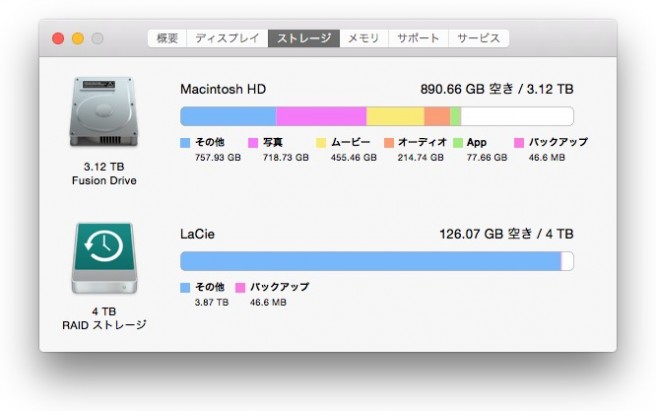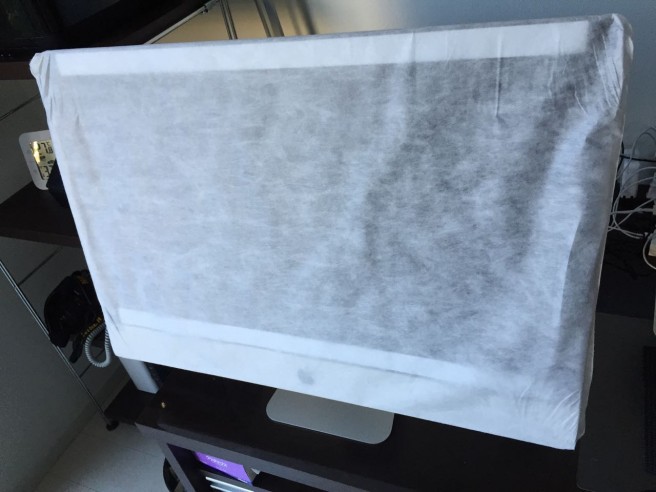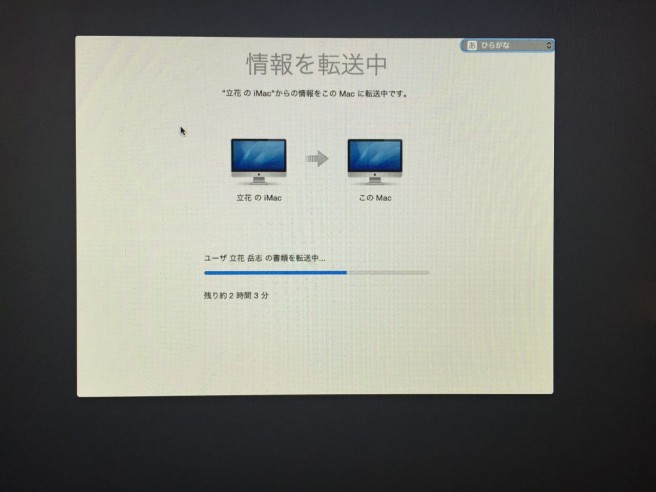iMacの2.2TBのデータのリストアがわずか12時間で終わった!まさに神だった!!
Thunderbolt対応 LaCie RAID対応2bayハードディスクドライブを購入してから、今までにiMacを初期化する機会は3〜4回あったと思う。
そのたびにこのHDDの素晴らしさを実感していたのだが、だいたいMacを初期化するときは、トラブルの時。
前後もバタバタしてしまい、なかなかこのHDDの凄さをブログで紹介できていなかったので、今回紹介できて嬉しい。
ご覧のとおり、iMacのディスク容量は、約900GBの空き、つまり2.2TBが使用済みということになる。
修理から戻ってきたiMacはデータが空っぽの状態だ。ここからリストアをすることになる。
Thunderbolt対応 LaCie RAID対応2bayハードディスクドライブをiMacに接続してMacを起動すると、「新しいMacとして設定する」か「バックアップからリストアする」かを選ぶ画面が出る。
そこで「バックアップからリストアする」を選び、バックアップディスクをTime Capsuleではなく、Thunderbolt対応 LaCie RAID対応2bayハードディスクドライブにすればOK。
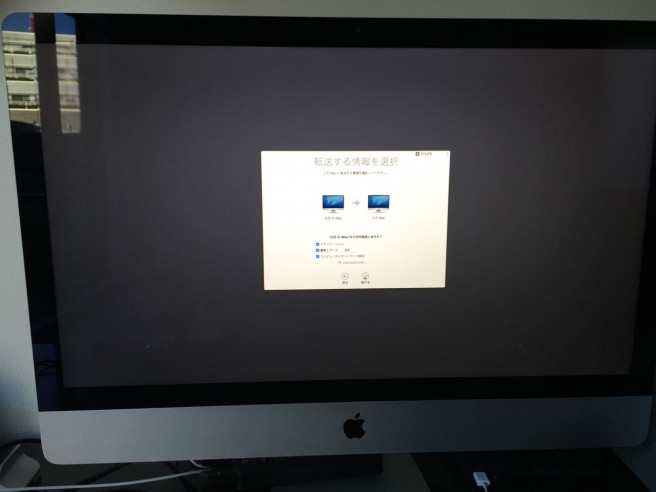
火曜日の17:40にリストアを開始して、僕は外出した。
そしてその日の23:30頃に帰宅。するとリストア作業は予想以上に速く進んでおり、もう2/3が終わっていた。
そして翌朝の午前5時半過ぎに目を覚ましてすぐにiMacを確認。
なんと、もうリストアが終わっていた!
2.2TBもの容量のデータを12時間でリストア完了するとは、すごい!改めてビックリした!
まとめ バックアップは超大事 だからこそ大容量時代はバックアップは爆速なものがいい!
無事復旧が終わったiMac。
LaCieのHDDはMacにいつも寄り添うように、隣に設置している。
HDDの筐体をいじることはないので、デスクの下に隠すように置くこともできるのだが、とにかくありがたい存在なので、経緯を表してデスクの上、Macの横に置いている。
Thunderboltでデータ転送が爆速なので、日常のバックアップもあっという間に終わる。
だからストレスが限りなく少ないし、今回のように全データをリストアするときも、非常に短時間で作業が終わってくれる。
メインマシンを延々と何日も使えないのは、仕事でマシンを使う人間にとっては、大きなストレスだ。
安い買い物ではないが、僕はこのThunderbolt対応 LaCie RAID対応2bayハードディスクドライブは、本当に買って良かったと思っている。
コンピューターを仕事で使う人間にとって、バックアップは超大事、命綱である。
だからこそ、バックアップ用のHDDは、超高速のThunderbolt対応にしたい。
Thunderbolt対応 LaCie RAID対応2bayハードディスクドライブ、オススメです!!
Thunderbolt対応 LaCie RAID対応2bayハードディスクドライブ(6TB版)のチェックはこちらから!
 |
ラシー 2013-06-20
売り上げランキング : 80269
|
Mac関連の情報はこちらにも!ご一緒にどうぞ!!
著者/出版プロデューサー/起業支援コンサルタント/ブロガー/心理カウンセラー。
あまてらす株式会社 代表取締役。
著書に「やってみたらわかった!40代からの「身体」と「心」に本当に良い習慣」「起業メンタル大全」「「好き」と「ネット」を接続すると、あなたに「お金」が降ってくる」「ノマドワーカーという生き方」など全9冊。
神奈川県鎌倉市の海街在住。